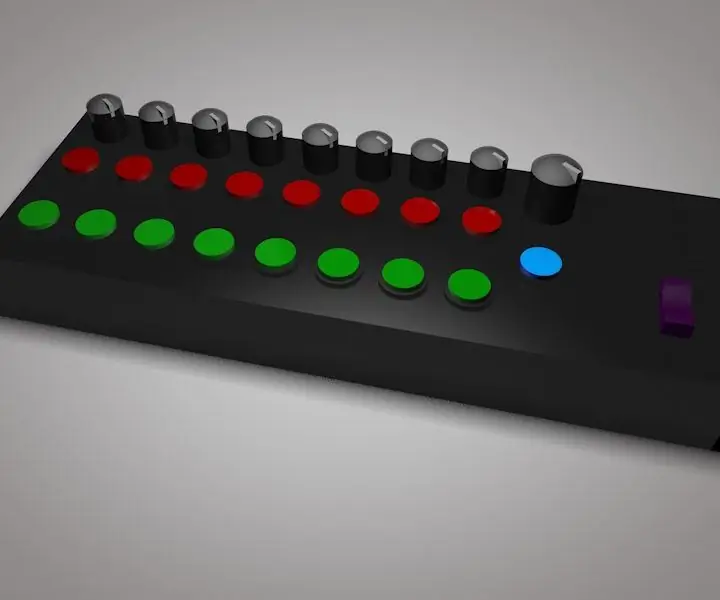
Inhaltsverzeichnis:
- Autor John Day [email protected].
- Public 2024-01-30 07:20.
- Zuletzt bearbeitet 2025-01-23 12:52.


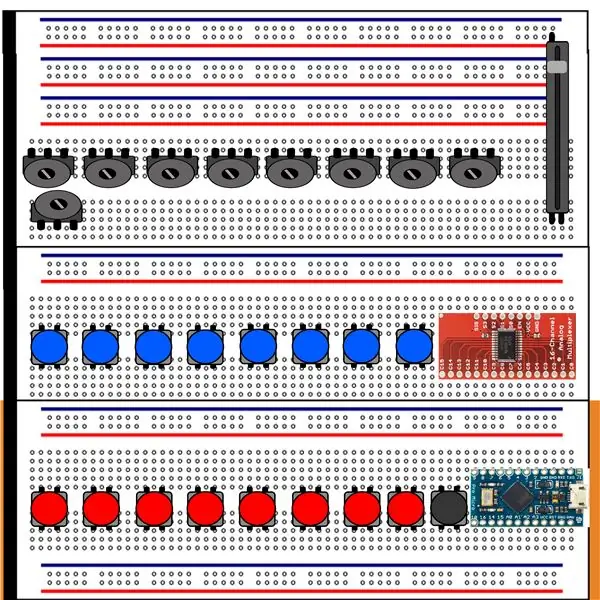
Bauen Sie Ihre eigene vMix Controller 8 Input Kamera / Videos, basierend auf Arduino Pro Micro/Leonardo. Und Tally Lights 8 Kamera mit Arduino NANO / UNO.
Eigenschaften:8 Eingabevorschautasten
8 aktive Tasten
1 Effekt-Übergangs-Buttons
8 Potentiometer/Fader für die Eingangslautstärke
8 Vorschau-Tally-Lichter
8 aktive Tally Lights
1 Hauptlautstärke
T-Bar-Fader
Schritt 1: Bereiten Sie das Zeug vor
Der Controller: Arduino Leonardo / Pro micro (Nativer USB)
Tally: Arduino NANO / UNO
5 Projekttafeln
1 Multiplexer 16 Kanal 4067
17 Takttasten
10 Potis/Fader
16 Widerstände
8 grüne LEDs
8 rote LEDs
Überbrückungsdrähte (viele)
Schritt 2: Verdrahten des Controllers
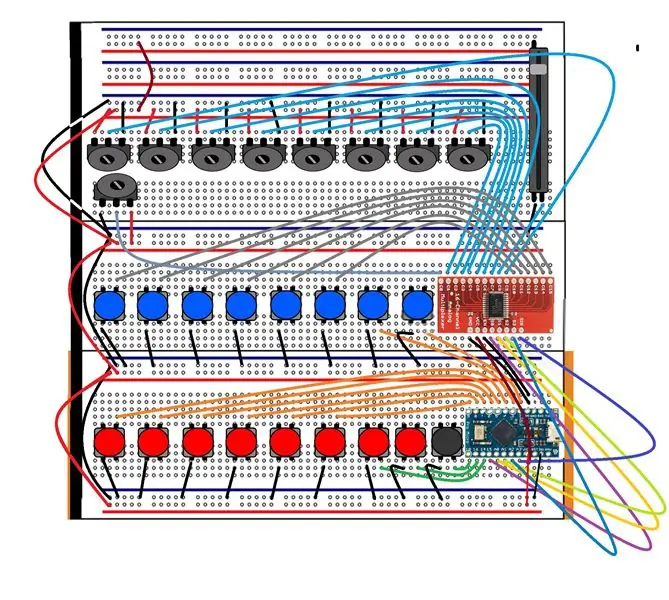
Überprüfen Sie das Schema und beginnen Sie mit der Verdrahtung des Controllers
Schritt 3: Verkabelung der Tally Lights
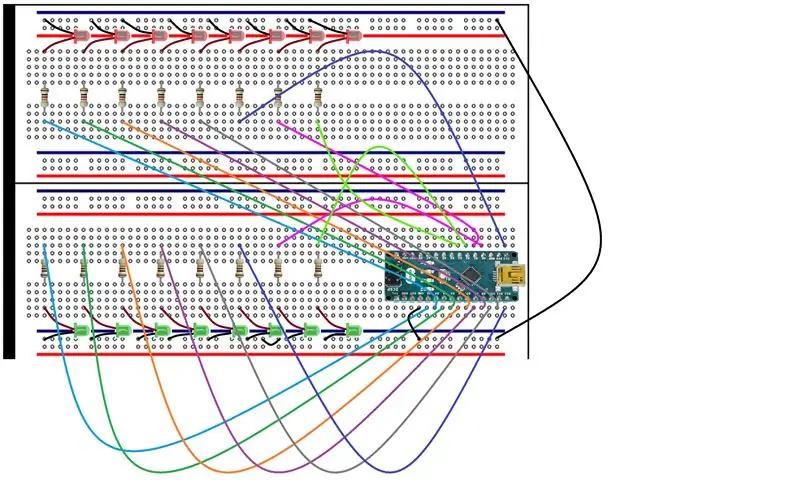
Verkabelung der Kontrollleuchte
Vorschau-Pin:
2, 4, 6, 8, 10, 12, 14, 16
Aktiver LED-Pin:
3, 5, 7, 9, 11, 13, 15, 17
Schritt 4: Laden Sie den Code hoch
Ich habe den Code bereits kompiliert und erstellt, sodass Sie die Bibliothek nicht benötigen.
Alles, was Sie tun, ist den Code mit Arduino Builder hochzuladen (siehe Download-Link für Details).
Schritt 5: Zuordnen des Controllers
Ich benutze Arduino Pro Micro/Leonardo. sein Nativer USB, so dass ich die Software MIDI Serial Bridge nicht mehr benötige.
Das Arduino Pro Micro/Leonardo wird als eigenständiges MIDI-Gerät erkannt.
Zuordnen des Controllers über das Kontextmenü von vMix
Schritt 6: Tipps
Das Arduino startet / läuft nach dem Hochladen, daher ist es besser, alle Potentiometer anzuschließen, bevor Sie das Arduino einschalten, oder Sie können den Controller nicht zuordnen.
Schritt 7: Herunterladen
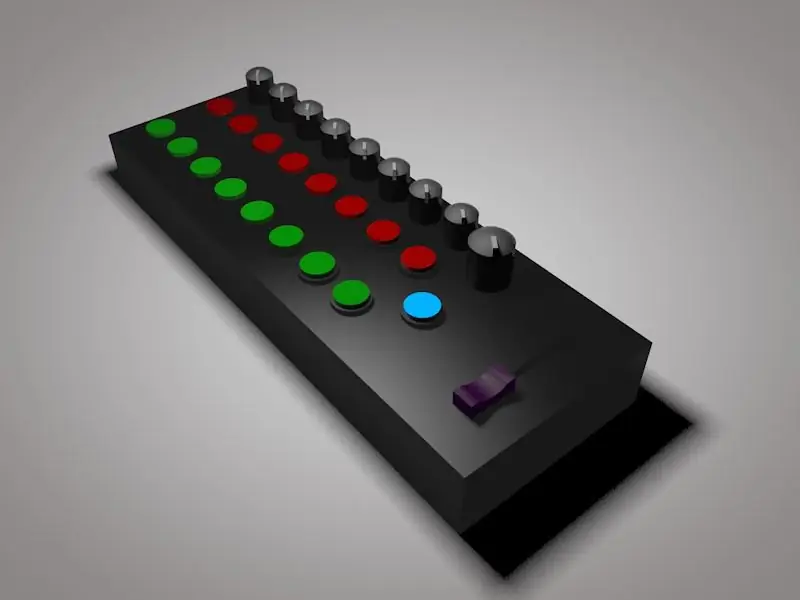
Laden Sie hier alle Dateien herunter:
viccksmediatech.com/2018/10/24/vmix-controller-8-cameras-tally-lights-diy/
Empfohlen:
Interessante Programmieranleitung für Designer--Program Process Control-Loop Statement: 8 Schritte

Interessante Programmieranleitung für Designer--Program Process Control-Loop Statement: Program Process Control-Loop StatementIn diesem Kapitel werden Sie mit einem wichtigen und mächtigen Wissenspunkt-Loop-Statement in Berührung kommen. Bevor Sie dieses Kapitel lesen, können Sie, wenn Sie 10.000 Kreise im Programm zeichnen möchten, nur mit einem ter
